Slik løser du problemer med lading av Samsung Galaxy S5 - Feilsøkingsguider
Slik løser du ladeproblemer med Samsung Galaxy S5 (feilsøkingsveiledninger) Hvis du eier en Samsung Galaxy S5 og opplever ladeproblemer, er du ikke …
Les artikkelen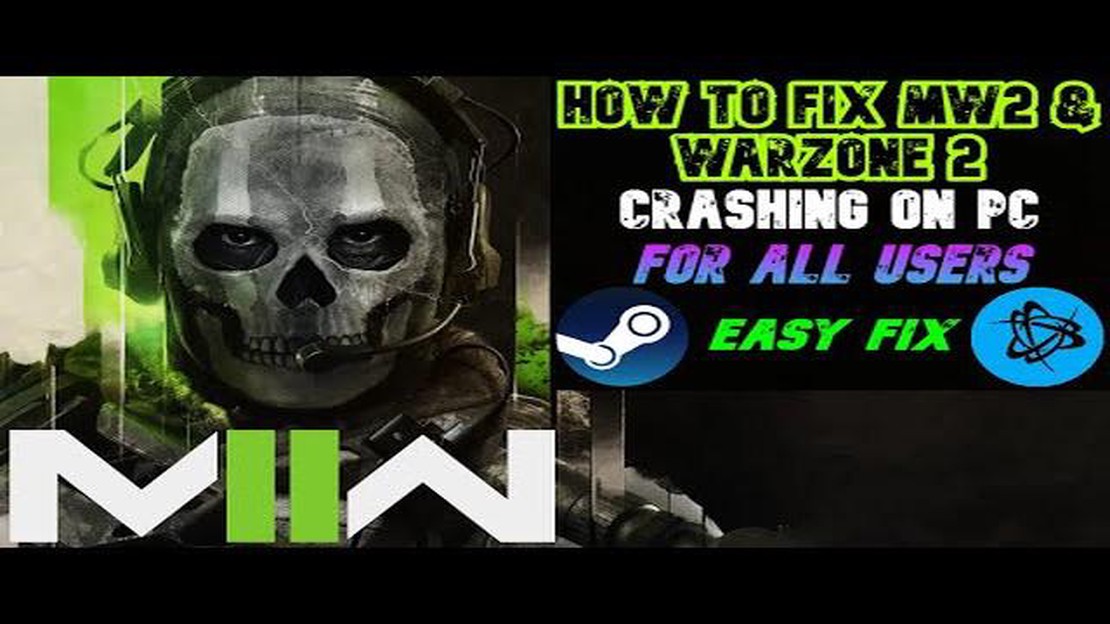
Hvis du er en fan av det populære førstepersonsskytespillet Call of Duty Modern Warfare 2 og har opplevd oppdateringsproblemer, er du ikke alene. Til tross for at spillet ble lansert i 2009, har det fortsatt en dedikert fanskare. Som alle eldre spill kan Modern Warfare 2 imidlertid støte på problemer når det gjelder oppdateringer.
Enten du har problemer med å laste ned den nyeste oppdateringen, opplever krasj eller feil etter at du har installert den, eller sliter med tilkoblingsproblemer, finnes det noen raske løsninger du kan prøve for å løse problemene og fortsette å spille uten avbrudd.
Et vanlig problem er at nedlastingsoppdateringen setter seg fast eller tar for lang tid å fullføre. I så fall kan du prøve å sette nedlastingen på pause og gjenoppta den, eller starte konsollen eller PC-en på nytt. Hvis problemet vedvarer, kan du prøve å tømme hurtigbufferen eller installere spillet på nytt. Det kan også være lurt å sjekke om internettforbindelsen din er stabil og rask nok til å laste ned oppdateringen.
I noen tilfeller har spillere rapportert om krasj eller feil etter at de har installert oppdateringer. For å løse dette kan du prøve å verifisere integriteten til spillfilene, oppdatere grafikkdriverne eller justere innstillingene i spillet til lavere grafikkvalitet. Det kan også hjelpe å deaktivere andre bakgrunnsapplikasjoner som kan komme i konflikt med spillet.
Hvis du har problemer med tilkoblingen, for eksempel at du ikke kan koble til spillservere eller opplever forsinkelser i online-spillingen, kan du prøve å feilsøke nettverkstilkoblingen. Dette kan innebære å starte ruteren på nytt, sjekke NAT-typen eller åpne de nødvendige portene for spillet. Det kan også være nyttig å kontrollere at antivirus- eller brannmurprogramvaren din ikke blokkerer spilltilkoblingen.
Ved å følge disse raske løsningene bør du kunne løse oppdateringsproblemene i Call of Duty Modern Warfare 2 og begynne å spille igjen. Hvis du fortsatt har problemer, kan det være verdt å kontakte spillets supportteam for ytterligere hjelp.
Oppdatering av Call of Duty Modern Warfare 2 til 2023-oppdateringen kan medføre noen vanlige problemer som spillere kan støte på. Her er noen av disse problemene:
For å løse disse vanlige oppdateringsproblemene kan spillerne prøve følgende feilsøkingstrinn:
Det er viktig å merke seg at dette er generelle feilsøkingstrinn, og at den spesifikke løsningen på hvert enkelt problem kan variere. Det anbefales alltid å gå til de offisielle supportkanalene eller nettsamfunnene for Call of Duty Modern Warfare 2 for å få den mest oppdaterte og nøyaktige informasjonen.
Har du problemer med oppdateringen av Call of Duty Modern Warfare 2? Ingen grunn til bekymring, vi hjelper deg! Her er noen feilsøkingstips som kan hjelpe deg med å løse oppdateringsproblemer:
Sørg for at du har en stabil og pålitelig internettforbindelse. En svak eller periodisk tilkobling kan forårsake oppdateringsproblemer. Prøv å starte modemet/ruteren på nytt og koble til Internett på nytt for å se om det hjelper.
Å tømme hurtigbufferen og midlertidige filer kan bidra til å løse oppdateringsproblemer. Gå til spillinnstillingene eller alternativmenyen og se etter muligheten til å tømme hurtigbufferen. Du kan også tømme hurtigbufferen på konsollen eller PC-en. Se spillets supportnettsted eller dokumentasjon for instruksjoner om hvordan du gjør dette.
Sørg for at spillkonsollen eller PC-en kjører de nyeste programvareoppdateringene. Noen ganger kan oppdateringsproblemer skyldes utdatert systemprogramvare. Se etter tilgjengelige oppdateringer og installer dem før du forsøker å oppdatere spillet.
Les også: Topp 5 Bluetooth-mottakere i 2023 - Finn de beste her!
Noen ganger kan brannmur- eller antivirusprogramvare forstyrre spilloppdateringer. Deaktiver brannmuren eller antivirusprogrammet på systemet midlertidig, og prøv deretter å oppdatere spillet på nytt. Husk å aktivere programvaren igjen når oppdateringen er fullført.
Hvis du spiller på PC, kan du prøve å verifisere spillfilene via spillstarteren eller plattformen (f.eks. Steam). Dette sjekker om filer mangler eller er ødelagte, og reparerer dem ved behov.
Les også: Få full PSN-refusjon: alle måter å få refusjon fra PlayStation Store på PlayStation Store PlayStation News
Hvis ingen av de ovennevnte løsningene fungerer, bør du kontakte spillets supportteam for ytterligere hjelp. De kan ha flere feilsøkingstrinn som er spesifikke for oppdateringsproblemet du opplever.
Husk at tålmodighet er viktig når du har problemer med oppdateringer. Noen ganger kan det ta litt tid før problemet er løst. Følg med på spillets offisielle nettside eller sosiale medier for oppdateringer eller kunngjøringer om kjente problemer og løsninger.
**Disse feilsøkingstipsene er beregnet på 2023-oppdateringen av Call of Duty Modern Warfare 2. Hvis du opplever oppdateringsproblemer med en annen versjon eller et annet spill, kan feilsøkingstrinnene variere.
Hvis du opplever at spillet fryser etter oppdateringen, er det flere ting du kan gjøre for å løse problemet. Følg feilsøkingsmetodene nedenfor for å få spillet i gang igjen.
Hvis ingen av metodene ovenfor løser problemet med at spillet fryser, kan det hende du må kontakte spillutvikleren eller søke hjelp i spillmiljøet for videre feilsøking.
Hvis du har problemer med å oppdatere Call of Duty Modern Warfare 2, finnes det noen løsninger du kan prøve. Kontroller først at internettforbindelsen er stabil og prøv å starte datamaskinen på nytt, og prøv deretter å oppdatere spillet på nytt. Hvis det ikke fungerer, kan du prøve å verifisere spillfilene via spillstarteren eller Steam. Hvis alt annet mislykkes, kan det hende du må avinstallere og installere spillet på nytt for å løse oppdateringsproblemene.
Hvis du opplever at spillet krasjer etter 2023-oppdateringen av Call of Duty Modern Warfare 2, er det flere ting du kan gjøre for å løse problemet. Først må du sørge for at datamaskinen din oppfyller minimumskravene til spillet. I tillegg kan du prøve å oppdatere grafikkortdriverne og lukke unødvendige bakgrunnsprosesser. Du kan også prøve å senke grafikkinnstillingene i spillet for å se om det stabiliserer det. Hvis krasjene vedvarer, kan det hende du må kontakte spillets supportteam for ytterligere hjelp.
Hvis du ikke klarer å koble til online flerspiller etter 2023-oppdateringen av Call of Duty Modern Warfare 2, er det noen ting du kan prøve for å løse problemet. Forsikre deg først om at du har en stabil internettforbindelse, og start ruteren på nytt om nødvendig. I tillegg kan du prøve å deaktivere eventuelle brannmurer eller antivirusprogrammer som kan blokkere spillets tilkobling. Du kan også se etter serverstatusoppdateringer fra spillutvikleren for å finne ut om det er noen kjente problemer. Hvis ingen av disse løsningene fungerer, kan det hende du må kontakte spillets supportteam for ytterligere hjelp.
Hvis du opplever store problemer med forsinkelse og ventetid etter 2023-oppdateringen av Call of Duty Modern Warfare 2, er det noen tiltak du kan gjøre for å løse problemet. Forsikre deg først om at du har en stabil internettforbindelse, og prøv å starte ruteren på nytt. Du kan også prøve å deaktivere eventuelle bakgrunnsprosesser eller nedlastinger som bruker båndbredde. I tillegg kan du prøve å senke grafikkinnstillingene i spillet for å se om det hjelper på ytelsen. Hvis problemene med etterslep og forsinkelse vedvarer, kan det hende du må kontakte spillets supportteam for ytterligere hjelp.
Hvis du opplever lydproblemer i Call of Duty Modern Warfare 2 etter 2023-oppdateringen, er det noen løsninger du kan prøve. Kontroller først at lyddriverne er oppdaterte, og prøv å starte datamaskinen på nytt. I tillegg bør du sjekke lydinnstillingene i spillet for å sikre at de er riktig konfigurert. Hvis problemet vedvarer, kan du prøve å verifisere spillfilene via spillstarteren eller Steam. Hvis ingen av disse løsningene fungerer, kan det hende du må kontakte spillets supportteam for ytterligere hjelp.
Det kan være flere grunner til at du har problemer med å oppdatere Call of Duty Modern Warfare 2. Det kan skyldes en treg internettforbindelse, serverproblemer eller et problem med spillfilene dine.
Slik løser du ladeproblemer med Samsung Galaxy S5 (feilsøkingsveiledninger) Hvis du eier en Samsung Galaxy S5 og opplever ladeproblemer, er du ikke …
Les artikkelenSlik fikser du det - pokémon go har dessverre sluttet å fungere Pokemon Go er et populært mobilspill som har vunnet hjertene til millioner av brukere …
Les artikkelenHvorfor online gaming er en flott hobby for alle Nettspill har blitt en integrert del av det moderne livet. De gir oss muligheten til å fordype oss i …
Les artikkelenSlik blokkerer/opphever du blokkeringen av noen på Discord | Desktop & Mobile App Discord er en populær kommunikasjonsplattform som gjør det mulig for …
Les artikkelenCall of duty: modern warfare battle royale har noen interessante mekanikker. Call of Duty: Modern Warfare Battle Royale er det nyeste spillet i Call …
Les artikkelenHvordan fikse Vizio TV fortsetter å slå av problemet Slår Vizio-TV-en din stadig av seg selv? Dette kan være et frustrerende problem å håndtere, …
Les artikkelen